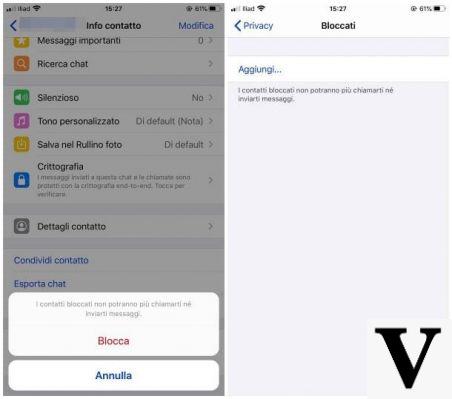Desde OnlyWhatsApps queremos ofrecerte una guía paso a paso de cómo incorporar tu propia contraseña en la aplicación de WhatsApp en tu dispositivo IOS. Hay diferentes maneras a escoger: Face ID, Huella dactilar, etc. Estos método te ayudarán a mantener la privacidad de tu aplicación móvil en todo momento, de cualquier modelo de Apple que dispongas: iPhone 6, iPhone 5, iPhone 11, etc. A qué esperas escoge el tuyo, en el post te los explicamos!
Cómo poner contraseña en WhatsApp para iPhone

Como te dije al principio de la guía, existen diferentes sistemas para poner contraseña en WhatsApp para iPhone: puedes intervenir directamente en Configuraciones de la aplicación, aprovechando la opción especial que le permite habilitar el bloqueo de pantalla, o puede considerar usar uno Característica predeterminada de iOS, que le permite evitar el acceso a aplicaciones específicas instaladas en el "iPhone por". Otra solución es entonces establecer un sistema de bloqueo válido para todo el dispositivo. Para todos los detalles del caso, sigue leyendo, encuentra las explicaciones que necesitas en los siguientes pasos.
Configuraciones de WhatsApp
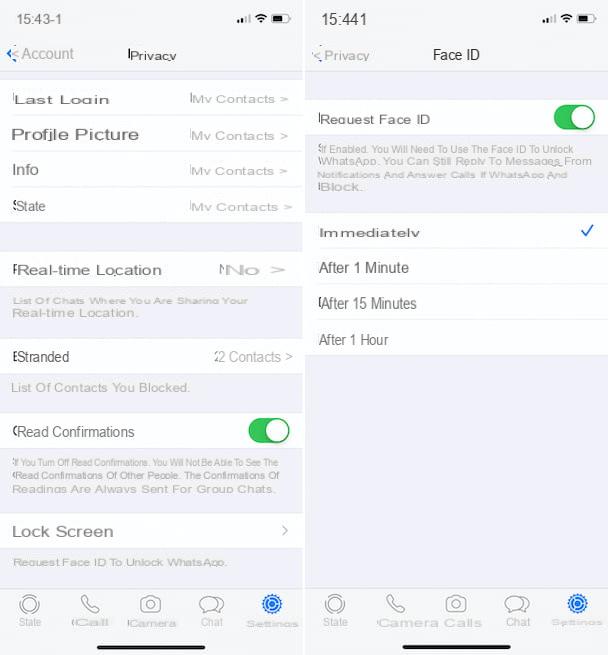
El primer sistema para poner la contraseña en WhatsApp, le sugiero que tenga en cuenta la opción que le ofrece directamente la aplicación iPhone, a través de la función Bloqueo de pantalla.
La función en cuestión bloquea el acceso a WhatsApp a través del ID de la cara o la huella ID (según el modelo de iPhone en uso), lo que le permite responder a mensajes y llamadas entrantes de WhatsApp. En resumen, no se trata de establecer una contraseña en el sentido estricto del término, pero sigue siendo una solución de bloqueo válida.
Para activarla, tome su iPhone y acceda a su pantalla de inicio. Seleccione el icono de WhatsApp(el que tiene el bocadillo verde y el auricular del teléfono blanco) y elige el artículo ajustes ubicado en la parte inferior derecha de la pantalla que se muestra.
En este punto, toque primero la opción Cuenta, seguido de Privacidad y luego toque el elemento Bloqueo de pantalla situado en la parte inferior. Entonces seleccione el interruptor ON que encontrarás al lado del artículo Solicitar Face ID / Solicitar Touch ID. ¡Hecho!
Tenga en cuenta que, de forma predeterminada, se requiere desbloquear la aplicación a través de Face ID o Touch ID inmediatamente. Si tiene la intención de cambiar este comportamiento, seleccione una opción diferente de la lista correspondiente en la pantalla para activar el bloqueo, eligiendo entre Después de 1 minuto, Después de 15 minutos o Después de 1 hora.
Una vez que haya configurado el bloqueo en WhatsApp, cada vez que abra la aplicación se le pedirá que la desbloquee de la manera descrita anteriormente.
Si tiene dudas, siempre puede deshabilitar la función que le permite bloquear WhatsApp abriendo la aplicación, yendo a la sección Configuración> Cuenta> Privacidad> Bloqueo de pantalla, cambiando la opción OFF por Solicitar Face ID / Solicitar Touch ID.
Tiempo de uso
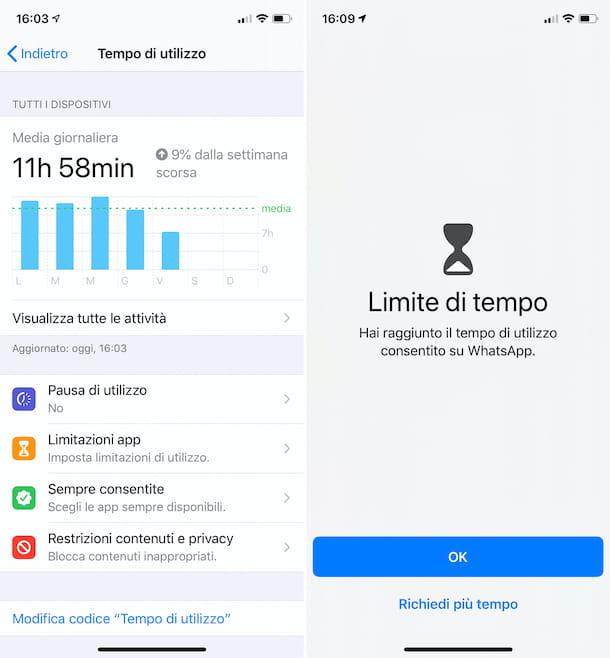
Si tu iPhone está al menos actualizado a iOS 12, para poner la contraseña en WhatsApp, puedes aprovechar la función Tiempo de uso. En caso de que nunca haya oído hablar de él, esta es una función predeterminada de iOS, que le permite monitorear y limitar los tiempos de uso de las aplicaciones según su categoría.
Por lo tanto, al explotarlo, puede limitar el acceso diario a WhatsApp bloqueando la aplicación con un PIN después de una cierta cantidad de horas y / o minutos de uso.
Para usarlo, tome su iPhone, acceda a la pantalla de inicio de iOS y toque el icono ajustes (el que tiene la forma de rueda de engranaje). En la pantalla que ahora se le muestra, toque la redacción Tiempo de uso, seleccione el artículo Utilice el código "Tiempo de uso" y establecer el código de cuatro dígitos que desea utilizar para bloquear y desbloquear el acceso a WhatsApp.
Luego, seleccione el elemento Limitaciones de la aplicación, toca la redacción Agregar limitación de uso e ingrese el código previamente configurado. En la pantalla que ahora se le muestra, expanda la categoría Redes Sociales tocando la flecha que se encuentra en correspondencia con el elemento relevante, seleccione WhatsApp de la lista que se le propone y haga clic en el elemento adelante, parte superior derecha.
Ahora proceda a establecer el límite de uso de la aplicación, especificando horas y / o minutos a través del menú apropiado. Si lo desea, también puede elegir ciertos días en los que bloquear el uso de la aplicación, tocando el elemento Personalizar días ves aparecer a continuación y luego seleccionando el día de la semana de su interés. Una vez que se completen los cambios, para asegurarse de que se apliquen, toque la redacción Añadir ubicado en la parte superior derecha.
A partir de este momento, cuando se abre WhatsApp, pasado el número de horas y / o minutos definidos con Usage Time, posiblemente también en determinados días de la semana, se habilitará el bloqueo de la aplicación. Una vez que se haya alcanzado el límite de tiempo preestablecido, aparecerá una advertencia en la pantalla indicándole que el tiempo ha cesado. Para cerrarlo, haga clic en el botón OK, mientras que para solicitar más tiempo toque la redacción Solicita más tiempo.
Si tiene dudas, puede cancelar el bloqueo de WhatsApp utilizando la función Tiempo de uso volviendo a la sección Configuración> Tiempo de pantalla> Restricciones de aplicaciones iOS, seleccionando el elemento WhatsApp. A continuación, escriba el código configurado previamente, eligiendo la opción Eliminar limitación en la parte inferior y confirmando la elección pulsando de nuevo sobre el elemento Eliminar limitación en el menú que se abre.
Soluciones alternativas
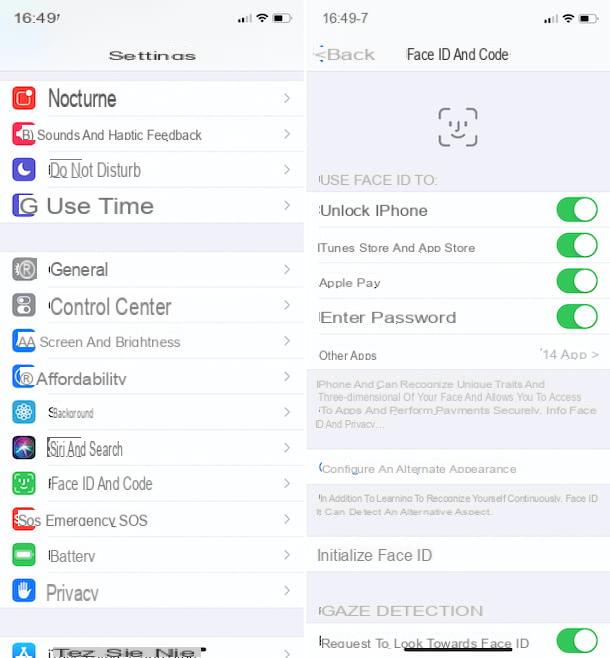
Además de los sistemas para poner la contraseña en WhatsApp para iPhone que ya te he descrito en las líneas anteriores, te recomiendo encarecidamente que también aproveches las alternativas de bloqueo en todo el dispositivo, para bloquear el acceso al iPhone mediante un código y un sistema de desbloqueo biométrico.
La función en cuestión le permite bloquear la pantalla del iPhone, evitando así el acceso a lo que está presente en el dispositivo, a través de ID de la cara, tocar ID y / o establecer un código apropiado, dependiendo de las tecnologías soportadas por el "iPhone por" y / o sus preferencias.
Para activar este bloqueo, tome su iPhone, acceda a la pantalla de inicio y toque el icono de ajustes (el que tiene la forma de rueda de engranaje). En la pantalla que ahora se le muestra, seleccione el elemento Face ID y contraseña / Touch ID y contraseña, entonces eso Configurar Face ID / Configurar Touch ID, toca el botón Comienzo y siga el procedimiento guiado que se le propone, para configurar el uso de la tecnología de su interés.
A continuación, asegúrese de que en la pantalla de la sección Face ID y contraseña / Touch ID y contraseña se presencie con la sección ON, concretamente en el interruptor Desbloquear iPhone que encontrarás en la sección Use Face ID para / Use Touch ID para.
Sin embargo, la posibilidad de establecer un código de bloqueo en el sentido estricto del término, después de haber pasado a la sección Configuración> Face ID y contraseña / Touch ID y contraseña iOS, es seleccionar la alternativa Habilitar código y seguir el procedimiento guiado que se le propone para finalizar el procedimiento.
Después de configurar el uso de Face ID, Touch ID o código de bloqueo, cada vez que desee desbloquear la pantalla del iPhone se le pedirá que se identifique con su rostro, con su huella digital o ingresando la contraseña establecida, dependiendo de lo que se defina en la configuración de iOS.
Cómo bloquear los mensajes de WhatsApp
Si quieres impedir la recepción de mensajes de WhatsApp de un determinado contacto, sólo tienes que seguir estas instrucciones para conseguirlo. Ten en cuenta que en las siguientes líneas me referiré al bloqueo de contactos (y por tanto de mensajes), en iPhone.
iPhone
Los pasos en el iPhone son igual de sencillos. Después de abrir la app de WhatsApp, toca la pestaña de Ajustes, ve a Cuentas > Privacidad > Bloqueados y toca Añadir en la siguiente pantalla. Por último, pulsa sobre el nombre del contacto que te interesa para bloquear inmediatamente el recibimiento de mensajes, llamadas y otras formas de conversaciones de WhatsApp.
Alternativamente, si la persona en cuestión ya te ha enviado mensajes, navega a la pestaña Chat de WhatsApp, localiza la conversación que te interesa, toca el nombre/número de teléfono del usuario (situado en la parte superior) y selecciona Bloquear contacto en la siguiente pantalla. Por último, confirme que desea proceder pulsando el botón de bloqueo.